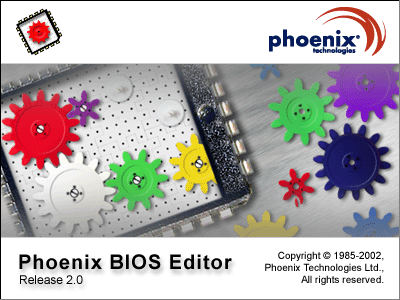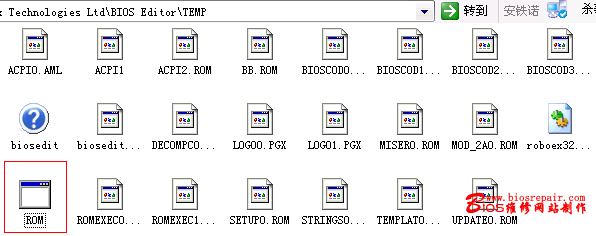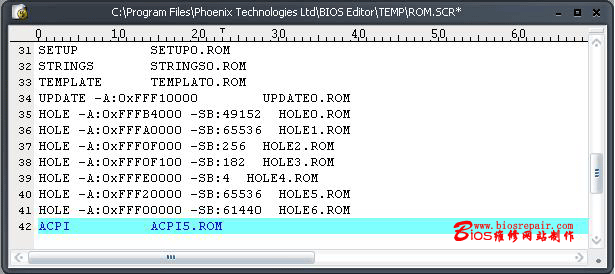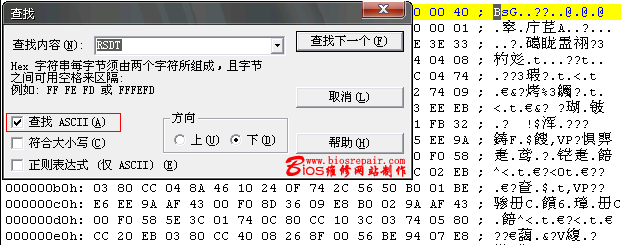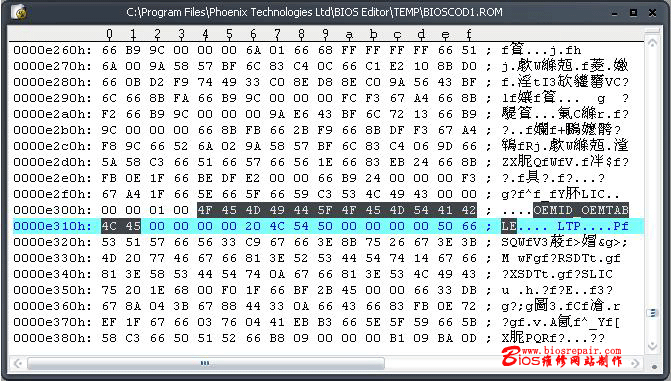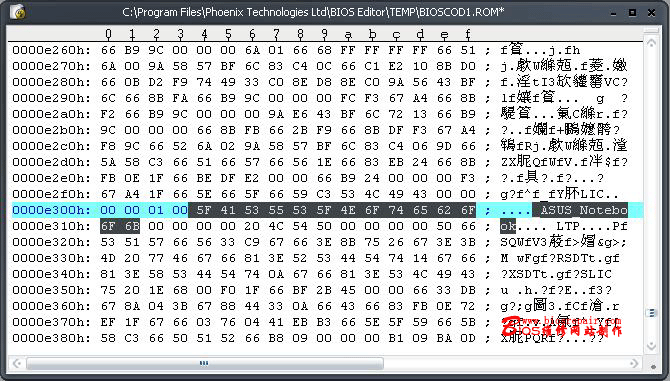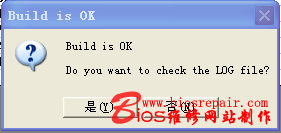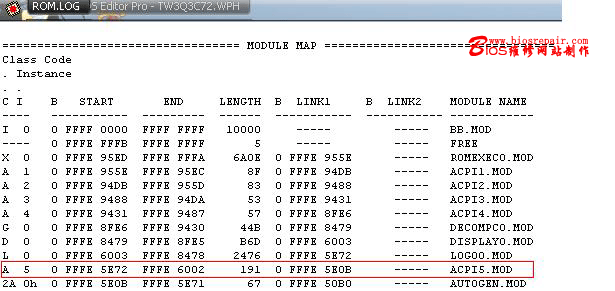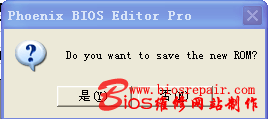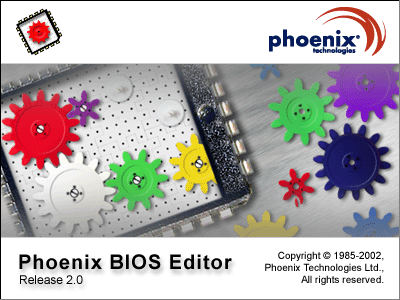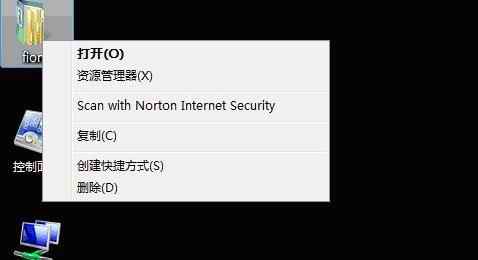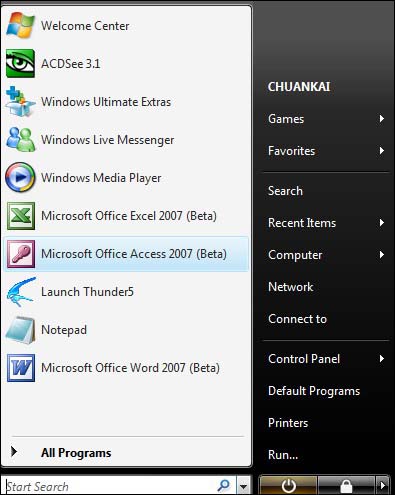|
在Windows XP时代,通过修改BIOS,安装OEM版XP,让我们感受了正版XP的乐趣;但现在微软推出了新的VISTA操作系统,由于VISAT采用新的SLP2.0验证技术,即通过验证BIOS中的SLP证书、标志以及硬件相关的特征;因此以前修改BIOS安装XP的方法,无法用于VISTA激活(XP采用SLP1.0验证技术)。
但SLP 2.0 技术也存在着弱点,我们可以通过使用从OEM 硬件-各种品牌机中获取的信息,将SLP 2.0的各项验证数据移植到自己的主板BIOS中,来实现VISAT的激活,达到使用正版VISAT功能的目的。 耗子已经介绍过修改AWARD BIOS安装OEM版VISTA的文章,有了解的网友请参考: 下面耗子将如何修改Phoenix BIOS安装OEM版VISTA操作系统的过程,做一详细介绍。 文件修改需要Phoenix Edit和UltraEdit32软件可从这里下载 在这里,耗子需要先说明一下,Phoenix bios还是比较特殊的,如果无法下载到BIOS文件,需要自行备份Phoenix bios,首先要有原版本BIOS文件或新版本BIOS文件,否则是无法备份BIOS的。这因为其BIOS文件中,除了BIOS文件本身,还有主板等相关信息,系统备份时是根据此信息来备份BIOS文件的,相关文章请参考: 首先备份或下载到主板对应的BIOS文件,然后从BIOS维修网站下载Phoenix Edit和UltraEdit32软件。 下载后,解压后直接默认安装即可(其默认安装目录是C:\Program Files\Phoenix Technologies Ltd\BIOS Editor)。由于其在桌面上没有快捷方式,因此需要从开始--程序中运行即可。
运行后,其程序主界面如下。注意,由于需要将整个BIOS文件打开,因此,需要占用很多的系统资料,所以你的机器内存要尽可能的多,特别是打开编程一些大容量的BIOS文件;如BIOS文件超过1M的文件。 首先我们点击“File”--“Open”选择需要修改的BIOS文件,说明一下,其默认的文件扩展名是“*.rom;*.wph”,所以我们必须要将需要修改的BIOS文件名改为*.rom或*.wph。 文件打开后,不要关闭Phoenix bios Edit程序,在Phoenix Edit安装目录中的TEMP目录中(默认为:C:\Program Files\Phoenix Technologies Ltd\BIOS Editor\TEMP),我们可以看到许多文件,这些文件就是由Phoenix Edit解出的Phoenix BIOS文件内的模块文件。
找到其中的ROM.SCR文件,运行UltraEdit32文件,打开ROM.SCR文件,内容如下图:
由于我们要加入已经制作提取好的认证信息文件,因此我们在UltraEdit32打开的ROM.SCR编辑界面中,在最后一段加入ACPI xxx.rom,其中ACPI指加入模块文件的标识,xxx.rom指加入的SLIC表文件名,选择UltraEdit32--文件--保存,按原文件保存。(注意:加入时,模块文件标识后面加入的模块文件名,一定要与实际文件名一致,不一定就是ACPI2.ROM。如耗子在主页上提供下载的SLIC表文件为ACPISLIC.bin,那实际应是ACPI ACPISLIC.bin)如下图:
然后将需要加入的模块文件(此文以ACPI2.ROM为例),拷贝到Phoenix Edit安装目录中的TEMP目录中(注意,文件名一定要与编辑ROM.SCR时的文件名一致),重新进入Phoenix bios Edit文件界面(在运行Phoenix bios Edit打开BIOS文件后,一定不要关闭,否则TMEP中将找不到任何可用文件)。 用UltraEdit32打开Phoenix Edit默认安装目录C:\Program Files\Phoenix Technologies Ltd\BIOS Editor\TEMP目录里的BIOSCOD(X).ROM(X)为数字,使用鼠标点击工具栏中的搜索--查找,在查找内容中输入RSDT(注意要以ASCII方式搜索),如下图
修改OEMID_OEMTABLE为_ASUS_Notebook并保存,十六进制代码 5F 41 53 55 53 5F 4E 6F 74 65 62 6F 6F 6B。
由于我们是安装华硕的OEM VISTA,因此OEMID改为_ASUS_ OEMTableID改为NOTEBOOK,修改完成后,选择工具栏--文件--保存,将修改结果按原文件名保存。 重新进入Phoenix bios Edit文件界面(在运行Phoenix bios Edit打开BIOS文件后,一定不要关闭,否则TMEP中将找不到任何可用文件),由于我们修改了Phoenix bios的表文件,因此Phoenix bios Edit保存图标为灰色不可选择,此时,我们只要随意在Phoenix bios Edit中修改一个选项,呵呵,那怕是删除原来某一字符,再输入原字符,都可以。 修改完成后。使用鼠标点击此按纽
此时我们点击OK按纽或在“Build is OK”选择中选择“否”则出现保存框,我们选择需要保存的目录及所保存的文件名,保存即可。
保存完成后,使用WINFLASH或Phlash将修改好的BIOS文件写入主板。然后重新开机,按正常安装VISTA操作系统,在安装VISTA系统的时候提示输入OEM CD-KEY时,安装时输入或者装完系统再换号都可以,安装完系统导入证书的命令如下:需要以管理员运行命令提示符slmgr.vbs -ilc <证书路径>\oemcert.xrm-ms即可完成VISTA激活。
注意: 1、修改BIOS有一定的危险性,请一定注意做好主板BIOS文件的备份,尽可能使用编程器,以便BIOS修改出错后,可用编程器重写BIOS。 2、在UltraEdit32中打开ROM.SCR,如要添加文件模块,添加的文件名与拷贝到TEMP文件夹的文件名一定要一样。 3、在修改时,一定不要关闭phoenix edit程序。 4、在使用UltraEdit32修改时,修改完成后,一定别忘记保存,而且保存时,一定按原名保存。 5、修改后,在Phoenix bios Edit,一定要随意修改一下,否则将无法保存。 |